
שליטה בתוכן שיוצג ביישום Apple TV ב-Mac
בין אם בחרת לצפות בתכנית טלוויזיה ובין אם בסרט, השליטה בידיים שלך.
צפייה על מסך מלא
ביישום Apple TV
 ב-Mac, בחר/י ״תצוגה״ > ״עבור למסך מלא״.
ב-Mac, בחר/י ״תצוגה״ > ״עבור למסך מלא״.
הצגה או הסתרה של פקדי ההפעלה
בעת צפייה בסרט או בתכנית טלוויזיה ביישום Apple TV
 ב-Mac, הזז/י את המצביע מעל אזור הצפייה כדי להציג את פקדי ההפעלה בחלק התחתון של המציג. הזז/י את המצביע אל מחוץ למציג כדי להסתיר את הפקדים.
ב-Mac, הזז/י את המצביע מעל אזור הצפייה כדי להציג את פקדי ההפעלה בחלק התחתון של המציג. הזז/י את המצביע אל מחוץ למציג כדי להסתיר את הפקדים.
שליטה בהפעלה
כשפקדי ההפעלה מופיעים, ציר הזמן מציג את הזמן שחלף ואת הזמן שנותר. הסרגל מציין כמה מתוך הפריט מאוחסן במטמון (כלומר הורד באופן זמני ביישום Apple TV).
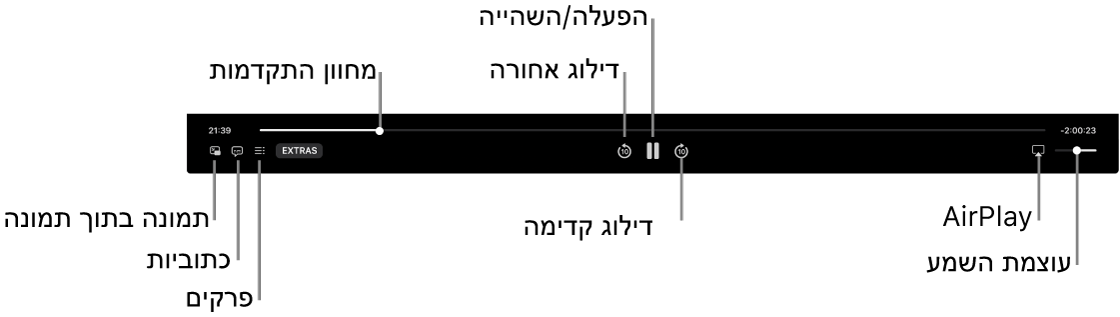
במהלך הפעלה ביישום Apple TV ![]() ב-Mac, בצע/י פעולה כלשהי מהפעולות הבאות:
ב-Mac, בצע/י פעולה כלשהי מהפעולות הבאות:
הפעלה או השהיה: לחץ/י על הכפתור ״הפעל״
 או ״השהה״
או ״השהה״  במרכז המסך (או השתמש/י בפקדי ההפעלה ב‑Touch Bar).
במרכז המסך (או השתמש/י בפקדי ההפעלה ב‑Touch Bar).דילוג 10 שניות אחורה או קדימה: לחץ/י על הכפתור ״דלג אחורה״
 או על הכפתור ״דלג קדימה״
או על הכפתור ״דלג קדימה״  כדי לדלג 10 שניות אחורה או קדימה. לחץ/י שוב כדי לדלג ב-10 שניות נוספות.
כדי לדלג 10 שניות אחורה או קדימה. לחץ/י שוב כדי לדלג ב-10 שניות נוספות.הרצה אחורה או קדימה: לחץ/י בנקודה מסוימת על ציר הזמן כדי לדלג ישירות אליה, או גרור/י את ידית ההתקדמות שמאלה כדי לחזור אחורה או ימינה כדי להריץ קדימה (או השתמש/י בפקדי ההפעלה ב-Touch Bar).
כוונון עוצמת השמע: לחץ/י וגרור/י את מחוון עוצמת הקול ימינה או שמאלה כדי להגביר או להחליש את עוצמת הקול.
בחירת רמקולים: לחץ/י על הכפתור AirPlay
 ובחר/י את הרמקולים הרצויים.
ובחר/י את הרמקולים הרצויים.ניתן להשמיע סאונד דרך מכשיר התומך ב-AirPlay או ב-AirPlay 2, כולל רמקולים המחוברים לרשת, כגון HomePod, אוזניות אלחוטיות ו-AirPods.
מעבר לפרק אחר: לחץ/י על הכפתור ״פרק״
 (או בחר/י ״פרקים״ בתפריט הנפתח, או השתמש/י ב-Touch Bar) ולאחר מכן בחר/י פרק.
(או בחר/י ״פרקים״ בתפריט הנפתח, או השתמש/י ב-Touch Bar) ולאחר מכן בחר/י פרק.מעבר אל Extras (אם זמין): לחץ/י על הכפתור Extras ובחר/י אפשרות.
הפעלת כתוביות וכתוביות לכבדי שמיעה או בחירת שפת האודיו (אם אפשרויות אלה זמינות)
בעת צפייה בסרט או בתכנית טלוויזיה ביישום Apple TV
 ב-Mac, לחץ/י על הכפתור “כתוביות” או “כתוביות לכבדי-שמיעה”
ב-Mac, לחץ/י על הכפתור “כתוביות” או “כתוביות לכבדי-שמיעה”  (או השתמש/י ב-Touch Bar) ובחר/י אפשרות שמע או כתוביות בתפריט הקופצני.
(או השתמש/י ב-Touch Bar) ובחר/י אפשרות שמע או כתוביות בתפריט הקופצני.
הפעלת צפייה במצב תמונה בתוך תמונה
ניתן להפעיל תכנים מהיישום Apple TV בחלון מציג קטן (הניתן לשינוי גודל) הפועל בקדמת המסך כשהינך עסוק/ה במשימות אחרות במחשב.
ביישום Apple TV
 ב-Mac, התחל/י בהפעלת סרט או תכנית טלוויזיה.
ב-Mac, התחל/י בהפעלת סרט או תכנית טלוויזיה.לחץ/י על הכפתור ״תמונה בתוך תמונה”
 בפקדי ההפעלה.
בפקדי ההפעלה.הפריט מצטמצם למציג קטן יותר המוצג בפינה הימנית העליונה של המסך.
בצע/י פעולה כלשהי מבין הפעולות הבאות:
הזזת המציג: לחץ/י וגרור/י את המציג לפינה אחרת במסך.
שינוי הגודל של המציג: לחץ/י על אחד מקצוות המציג וגרור/י כדי לשנות את הגודל שלו.
הפעלה או השהיה: הזז/י את המצביע מעל למציג ולחץ/י על הכפתור “הפעל”
 או על הכפתור “השהה”
או על הכפתור “השהה”  שיופיע.
שיופיע.חזרה לצפייה ביישום Apple TV: הזז/י את המצביע מעל המציג ולחץ/י על הכפתור
 .
.עצירת ההפעלה וסגירת המציג: הזז/י את המצביע מעל המציג ולחץ/י על הכפתור ״סגירה״
 .
.
הפעלה או השבתה של התכונה “שמע מרחבי”
בעת צפייה בתוכנית או בסרט התומכים בכך ב-Mac עם Apple silicon, ניתן להפעיל את התכונה “שמע מרחבי” כדי ליהנות מחוויית סאונד היקפי סוחפת עם AirPods Pro ועם AirPods Max. בתכונה “שמע מרחבי” נעשה שימוש במעקב דינמי אחר תנועות הראש – שומעים את ערוצי הצליל ההיקפי במקומות הנכונים, גם כשמסובבים את הראש או מזיזים את המחשב.
למידע נוסף, יש לעיין בשימוש ב-AirPods עם ה-Mac במדריך למשתמש ב-macOS.
כדי להפעיל או להשבית את התכונה “שמע מרחבי”, יש ללחוץ על מרכז הבקרה
 בשורת התפריטים של macOS, ללחוץ על ״צליל״ ולבחור ״שמע מרחבי״.
בשורת התפריטים של macOS, ללחוץ על ״צליל״ ולבחור ״שמע מרחבי״.
הערה: התכונה “שמע מרחבי” זמינה רק במחשבי Mac עם Apple silicon.